Kaip pasukti vaizdo įrašus į iPhone

Mes visi žinome, kad jausmas: jūs įrašote vaizdo įrašą į savo "iPhone" portreto režimu, tada bandykite jį žiūrėti į peizažą ir viskas yra šonu. Laimei, galite pataisyti vaizdo rotaciją vos keliais paprastais žingsniais.

Pirmas variantas: naudokite iMovie
"Apple" "iMovie" turi šias galimybes ir jis nemokamas visiems "iPhone" įsigytiems po 2013 m. Rugsėjo 1 d. Prieš pradėdami naudoti "iPhone 5c" ir nenorite sumokėti 4,99 JAV dolerių iMovie, apsilankykite programoje, kurią rekomenduojame antroje dalyje žemiau.
Priešingu atveju eikite į "App Store" ir atsisiųskite ją.
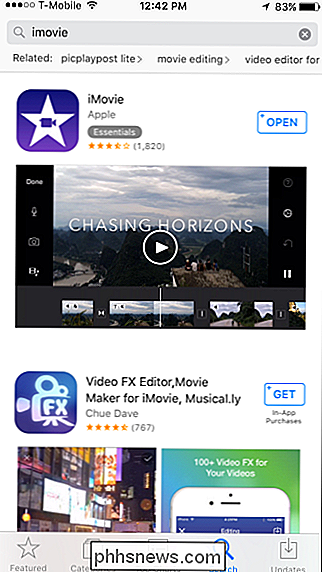
Kartą "iMovie" įdiegta, atidarykite jį ir palieskite "Video", tada pasirinkite norimą nustatyti vaizdo įrašą.
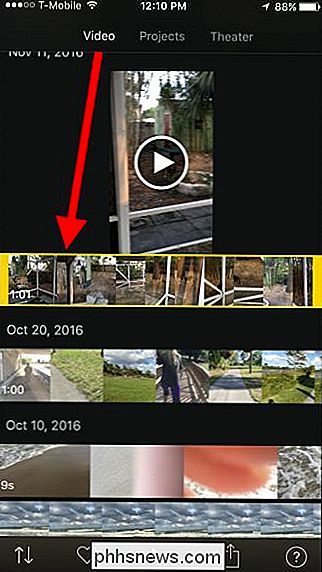
Ekrano apačioje palieskite mygtuką "Bendrinti".
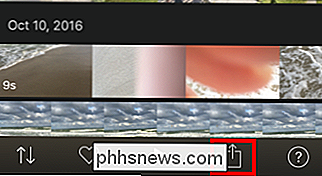
Gautame ekrane pasirinkite "Sukurti vaizdo įrašą".
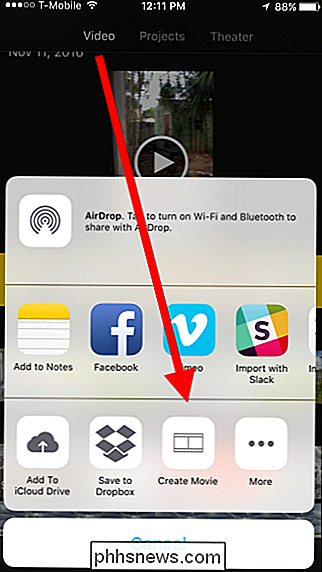
Dabar nuimkite nykščius ir rodykles ir įjunkite vaizdo įrašą taip, kad jis būtų pasuktas teisingai.
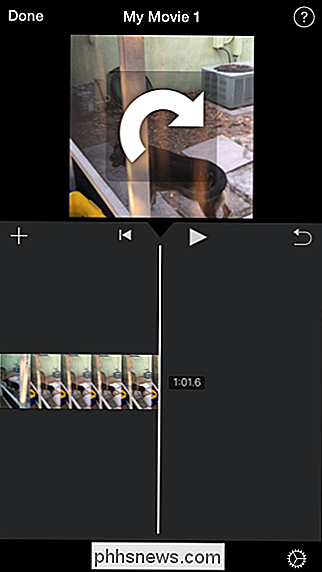
Dabar portreto vaizdas bus peizažo režime.
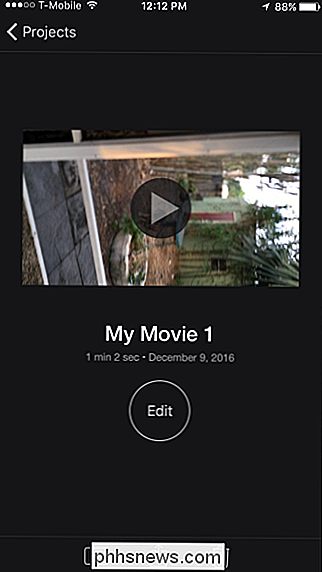
Dar kartą palieskite "Share" piktogramą ir tada "Save Video".
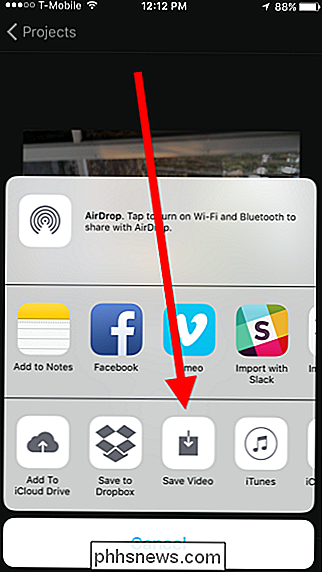
SUSIJĘS: Kaip įrašyti 4K vaizdo įrašą į iPhone
Išsaugoti vaizdo įrašą raiškoje, atitinkančioje jūsų originalaus vaizdo kokybę, kuri bus aukščiausios kokybės. Le, šiuo atveju "HD-1080p". Pastaba: galite įrašyti 4K, bet tik tuo atveju, jei iš pradžių įrašėte 4K. Jei norite įrašyti savo vaizdo įrašus aukštesniu kokybe, pirmiausia turėsite pakeisti nustatymą.
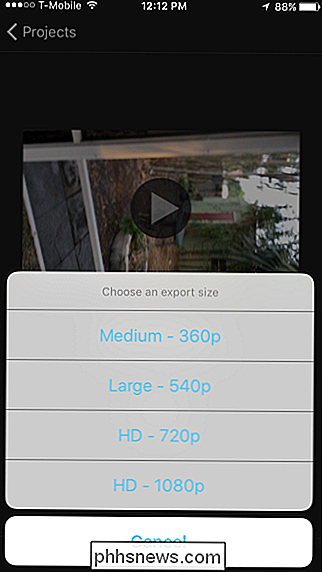
"iMovie" bus padaryta išsaugant jūsų vaizdo įrašą, jis bus prieinamas jūsų nuotraukų bibliotekoje.

Dabar galite pasukti ir ištaisyti bet kokie vaizdo įrašai, kuriuos galbūt netinkamai nufotografavote portretuose.
Antrasis variantas: naudokite "pasukti ir pasukti"
Jei nenorite mokėti už "iMovie", galite naudoti nemokamą programą "Rotate & Flip" ką tai skamba. Tačiau jis turi skelbimų, kuriuos galite pašalinti, sumokėję 2,99 dolerius, bet jei norėsite sumokėti, jūs, tikriausiai, pasirinkote vieną iš aukščiau.
Atsisiųskite Rotate & Flip iš App Store ir paleiskite jį.
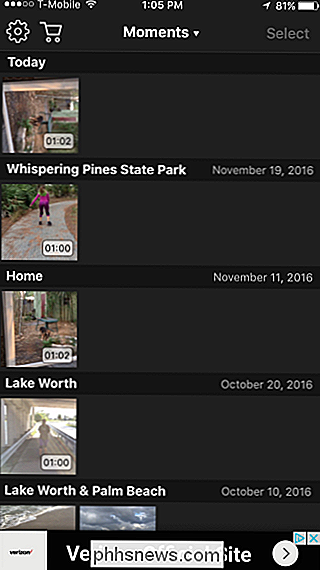
Norėdami pasukti vaizdo įrašą, palieskite jį taip, kad jis būtų pažymėtas geltonai, tada viršutiniame dešiniajame kampe bakstelėkite "Pasirinkti".
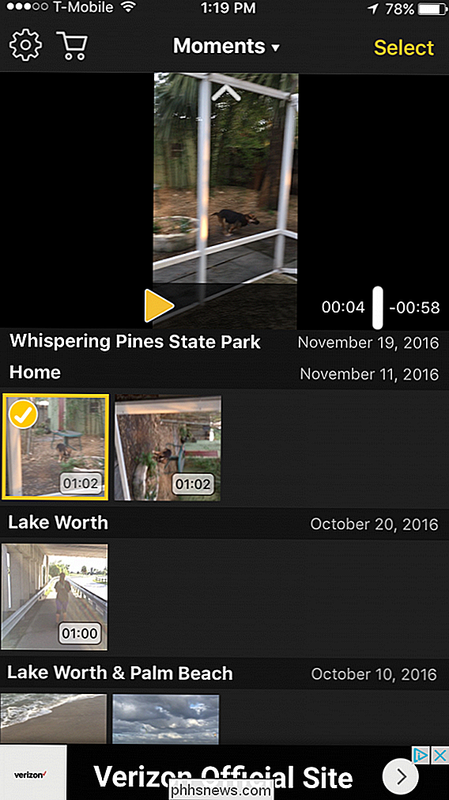
Dabar tiesiog naudokite apačioje esančius mygtukus, kad nustatytumėte vaizdo įrašą. Šie mygtukai leis pasukti į kairę, dešinę, atvirkščiai ir apversti vertikaliai. Kai būsite patenkintas, viršutiniame dešiniajame kampe bakstelėkite "Eksportuoti".
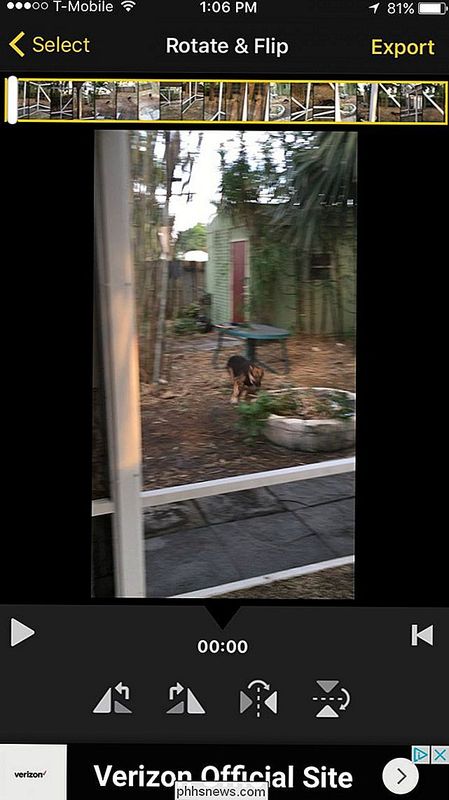
Toliau pasirodys dialogo langas, kuriame bus klausiama, kokio tipo suderinamumo norite. Idealus variantas yra suderinti vaizdo įrašą su visais vaizdo įrašų grotuvais, o tai reiškia, kad programa sukurs kiekvieno vaizdo įrašo rėmelį. Kita galimybė yra tai, kad programa pakeistų orientacinę žymą, o tai reiškia, kad jis pasirodys rotacijoje "iOS" ir "Quicktime", bet kitose vaizdo įrašų grotuvuose jis gali nebūti.
Pirmoji parinktis yra geresnė suderinamumo atžvilgiu, tačiau antroji parinktis tai išspręs, be jokio kokybės praradimo. (Nors norint būti sąžiningai, mažai tikėtina, kad jūs pastebėsite kokybės praradimą, kurį gausite iš pirmosios parinkties.) Pirmoji parinktis taip pat užtruks šiek tiek ilgiau, nes ji turi iš naujo koduoti visą vaizdo įrašą.
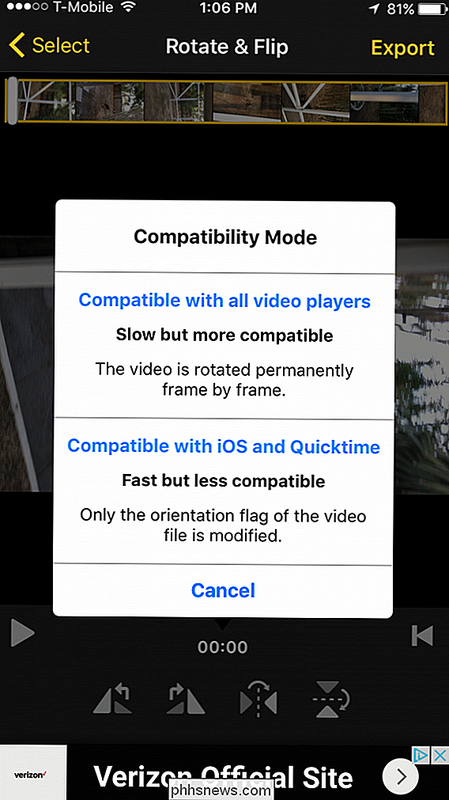
Kai jūsų vaizdo įrašas buvo apdorotas, bus rodomas "Share" dialogas. Bakstelėkite "Išsaugoti vaizdo įrašą", kad išsaugotumėte jį "iPhone", arba galite jį išsaugoti debesyje, jei yra šių parinkčių.
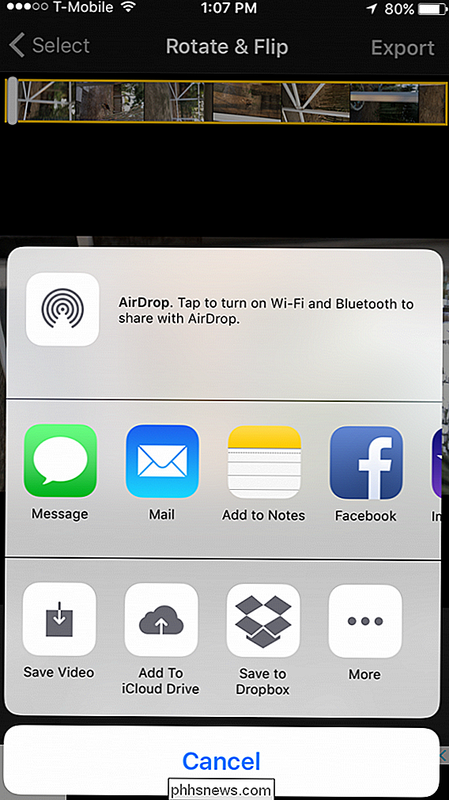
Jei išsaugosite vaizdo įrašą į savo "iPhone", dabar jis bus prieinamas jūsų nuotraukų bibliotekoje.
Vaizdo įrašų sukimas "iPhone" neveikia " t turi būti sunki užduotis. Tai iš tikrųjų yra gana lengva ir neturėtų būti baisiai ilgą laiką. "iMovie", be abejo, yra pasirinkimas, tačiau daugelis žmonių linkę pasukti ir pasukti paprastumą.

Kaip išjungti nakties vaizdą ant nosies kameros
Daug nakties pasirodo įsilaužėliai, o tai reiškia, kad naktinė vizija gali būti puiki jūsų saugumo fotoaparato funkcija. SUSIJĘS: Kaip veikia "Night Vision" fotoaparatai? Yra labai mažai priežasčių išjungti nakties vaizdą. , bet pasakykite, kad turite savo "Nest Cam", esantį išorėje esančiu langu. Iš fotoaparato išsiskleidęs infraraudonųjų spindulių šviesa sukeltų didžiulį atspindį ant stiklo, dėl ko būtų paneigta bet kokia naktinio matymo nauda.

Kaip naudoti "Stringify" "Crazy Powerful Home Automation"
Jei kada nors norėjote sukurti išplėstinę automatizuotą visų išmaniųjų įrenginių jūsų namuose sąveiką, "Stringify" yra jūsų naujas geriausias draugas. Su juo galite įjungti arba atlikti veiksmus, kai įvykdomos tam tikros sąlygos. Kodėl Stringijos Rocks SUSIJUSIOS: Kaip automatizuoti mėgstamiausias programas su IFTTT Stringship veikia pagal tą patį principą kaip vis populiarus IFTTT.


